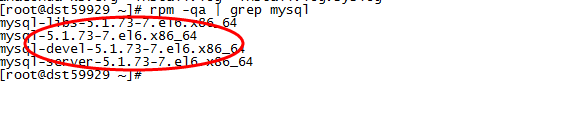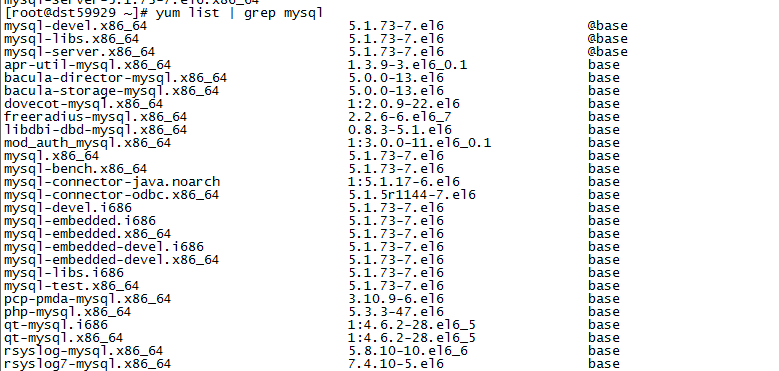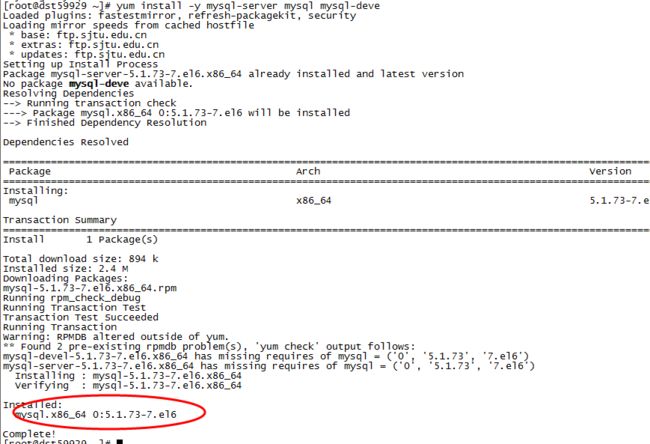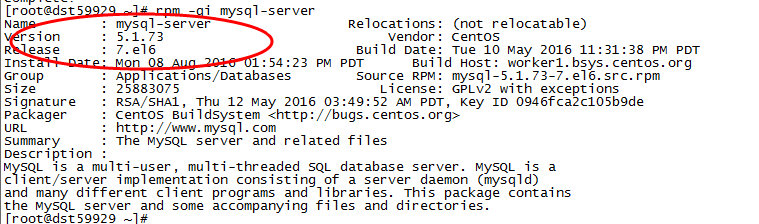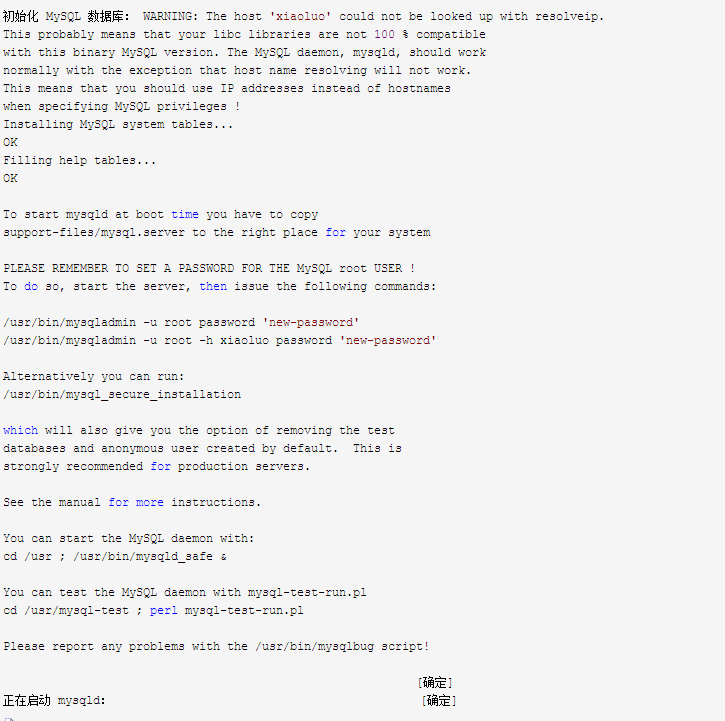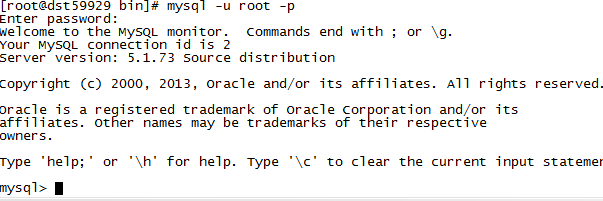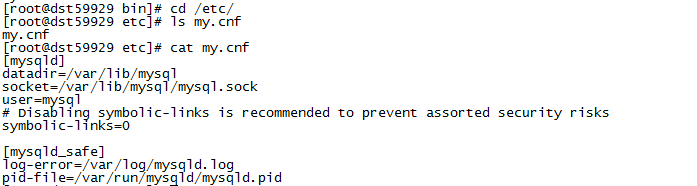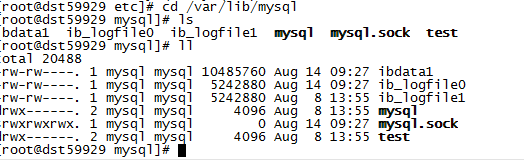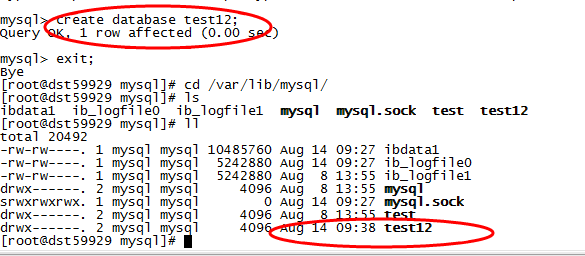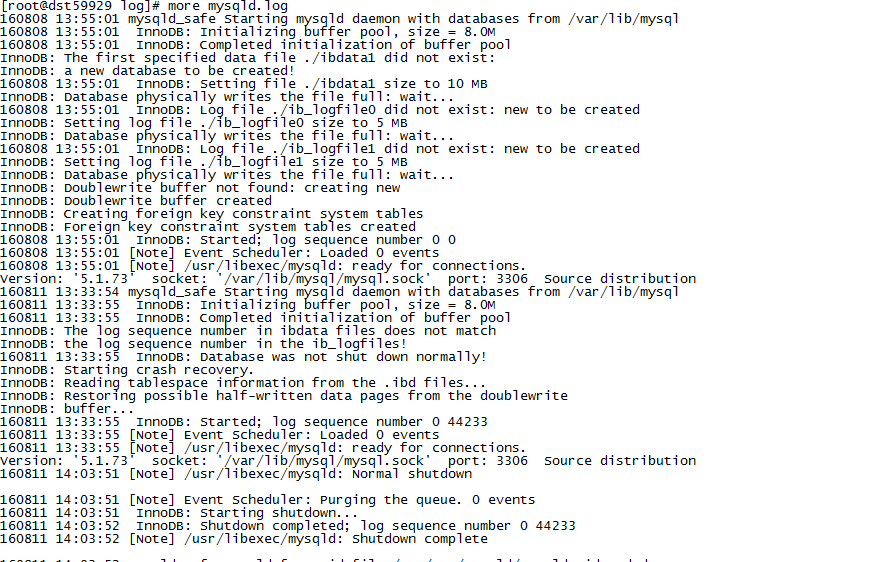一、mysql简介
说到数据库,我们大多想到的是关系型数据库,比如mysql、oracle、sqlserver等等,这些数据库软件在windows上安装都非常的方便,在Linux上如果要安装数据库,咱不得不首先推荐的是mysql数据库了,而且Mysql数据库的第一个版本就是发行在Linux系统上的。
linux yum命令介绍
yum(全称为 Yellow dog Updater, Modified)是一个在Fedora和RedHat以及SUSE中的Shell前端软件包管理器。基於RPM包管理,能够从指定的服务器自动下载RPM包并且安装,可以自动处理依赖性关系,并且一次安装所有依赖的软体包,无须繁琐地一次次下载、安装。yum提供了查找、安装、删除某一个、一组甚至全部软件包的命令,而且命令简洁而又好记。
二、卸载掉原有mysql
a.查看该操作系统上是否已经安装了mysql数据库
rpm -qa |grep mysql
b.mysql的卸载
rpm -e mysql //普通删除模式
rpm -e --nodeps mysql //强力删除模式,如果使用上面命令删除时,提示有依赖的其它文件,则用该命令可以对其进行强力删除
好吧,就试试rpm -e --nodeps mysql。
通过 rpm -qa | grep mysql 查看是否已经卸载成功!!
我们发现对比上面的查看安装的mysql文件的时候,少了mysql-5.1.73-7.el6.x86_64文件。
三、通过yum来进行mysql的安装
通过yum的方式来进行mysql的数据库安装,首先我们可以输入 yum list | grep mysql 命令来查看yum上提供的mysql数据库可下载的版本:
然后我们可以通过输入yum install -y mysql-server mysql mysql-devel命令,将mysql mysql-server mysql-devel都安装好(注意:安装mysql时我们并不是安装了mysql客户端就相当于安装好了mysql数据库了,我们还需要安装mysql-server服务端才行)
在等待了一番时间后,yum会帮我们选择好安装mysql数据库所需要的软件以及其它附属的一些软件:
rpm -qi mysql-server来查看mysql版本号:
通过我们这种方式下载的不是最新的版本,但是一般的开发测试是足够了,如果你想尝试最新版本,那就去mysql官网下载rpm包安装就行了,至此我们的mysql数据库已经安装完成了。
四、mysql数据库的初始化及相关配置
你以为安装完了就结束了么,还没有。
我们在安装完mysql数据库以后,会发现会多出一个mysqld的服务,这个就是咱们的数据库服务,我们通过输入service mysqld start命令就可以启动我们的mysql服务。
注意:如果我们是第一次启动mysql服务,mysql服务器首先会进行初始化的配置,如:
service mysqld restart 命令重新启动:
mysql第二次启动的时候就不会打印第一次启动的时候的初始化信息。
chkconfig --list |grep mysqld 查看mysql开机时是否启动:
chkconfig mysqld on命令来将其设置成开机启动,这样就不用每次都去手动启动了:
修改mysql的默认密码:
mysql数据库安装完以后只会有一个root管理员账号,但是此时的root账号还并没有为其设置密码,在第一次启动mysql服务时,会进行数据库的一些初始化工作,在输出的一大串信息中,我们看到有这样一行信息 :
/usr/bin/mysqladmin -u root password 'new-password'// 为root账号设置密码
所以我们可以通过 该命令来给我们的root账号设置密码(注意:这个root账号是mysql的root账号,非Linux的root账号)
mysqladmin -u root password 'root' // 通过该命令给root账号设置密码为 root
如果在修改密码的时候报错:mysqladmin: connect to server at 'localhost' failed error: 'Access denied for user 'root'@'localhost' (using password: NO)'
也可以使用如下方法修改,如果未报错则略过:
# /etc/init.d/mysql stop
# mysqld_safe --user=mysql --skip-grant-tables --skip-networking &
# mysql -u root mysql
mysql> UPDATE user SET Password=PASSWORD('newpassword') where USER='root';
mysql> FLUSH PRIVILEGES;
mysql> quit
再通过mysql -u root -p 命令来登录我们的mysql数据库了:
五、mysql数据库的主要配置文件
1、/etc/my.cnf这是mysql的主配置文件
这上面会有mysql数据库的一下数据库文件路径如datadir=/var/lib/mysql 等
2、/var/lib/mysql mysql数据库的数据库文件存放位置
下面就让我们新建一个db来查看你放的文件路径吧:
3./var/logmysql数据库的日志输出存放位置
我们的mysql数据库的一些日志输出存放位置都是在/var/log这个目录下:
因为我们的mysql数据库是可以通过网络访问的,并不是一个单机版数据库,其中使用的协议是 tcp/ip 协议,我们都知道mysql数据库绑定的端口号是 3306 ,所以我们可以通过netstat -an | grep 3306 端口号:
像mysql刚开始启动以后,除打印正确的启动日志以外,我们也可以netstat -an | grep 3306 端口是否在监听
so,如上就是mysql 在linux环境下的整个安装过程,应该10分钟就能安装完吧。。。